Clàr-innse
Ionnsaich mar a chlò-bhuaileas tu duilleagan-clèithe Excel dìreach mar a tha thu ag iarraidh - taghadh clò-bhualaidh, duilleag no leabhar-obrach slàn, air aon duilleag no ioma-dhuilleag, le briseadh duilleag ceart, loidhnichean-clèithe, tiotalan, agus tòrr a bharrachd.
A’ fuireach ann an saoghal didseatach, tha feum againn fhathast air leth-bhreac clò-bhuailte bho àm gu àm. Aig a’ chiad sealladh, tha clò-bhualadh duilleagan-clèithe Excel air leth furasta. Dìreach briog air a' phutan Clò-bhuail , nach eil? Gu fìrinneach, bidh duilleag air a dheagh eagrachadh agus air a dheagh chruth a tha a’ coimhead math air monitor gu tric na bhreugan air duilleag clò-bhuailte. Tha seo air sgàth 's gu bheil duilleagan-obrach Excel air an dealbhadh airson coimhead agus deasachadh cofhurtail air an sgrion, gun a bhith a' freagairt air duilleag pàipear.
Tha an oideachadh seo ag amas air do chuideachadh le bhith a' faighinn lethbhric cruaidh foirfe de na sgrìobhainnean Excel agad. Bidh na molaidhean againn ag obair airson a h-uile dreach de Excel airson Office 365, Excel 2019, Excel 2016, Excel 2013, Excel 2010 agus nas ìsle. Airson tòiseachadh, bheir sinn seachad stiùireadh àrd-ìre air mar a nì thu clò-bhualadh ann an Excel. Agus an uairsin, bheir sinn sùil nas mionaidiche air na feartan as cudromaiche agus as fheumaile.
Gus duilleag-obrach Excel a chlò-bhualadh, seo na dh'fheumas tu a dhèanamh:
- Anns an duilleag-obrach agad, briog air Faidhle > Clò-bhuail no brùth Ctrl + P . Bheir seo thu gu uinneag an Clò-bhualaidh Ro-shealladh.
- Sa bhogsa Leth-bhreacan , cuir a-steach an àireamh de lethbhric a tha thu airson faighinn.
- Fo Clò-bhualadair , tagh dè an clò-bhualadair a chleachdas tu.
- Fo Roghainnean ,Excel
Ann an duilleag ioma-dhuilleag Excel, faodaidh e a bhith duilich tuigsinn dè tha seo no an dàta sin a’ ciallachadh. Leigidh am feart Print Titles leat cinn nan colbhan is na loidhne a shealltainn air a h-uile duilleag clò-bhuailte, a nì leughadh leth-bhreac clò-bhuailte tòrr nas fhasa. duilleag, dèan na ceumannan seo:
- Air an taba Cruth na duilleige , sa bhuidheann Suidhichidhean na duilleige , cliog air Clò-bhuail Tiotalan .
- Air taba Duilleag a’ bhogsa deasbaid Page Setup , fo Clò-bhuail tiotalan , sònraich dè na sreathan a nì thu ath-aithris aig a’ mhullach agus/no dè colbhan airson ath-aithris air an taobh chlì.
- Nuair a bhios tu deiseil, cliog OK .
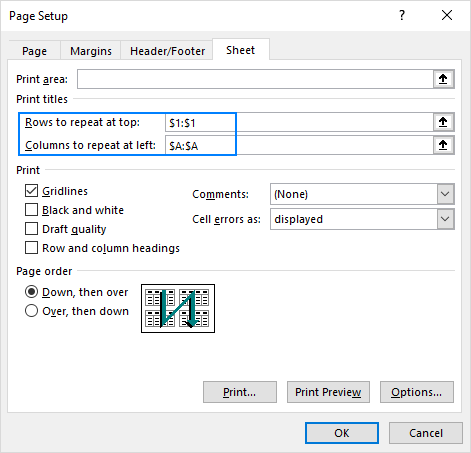
Airson tuilleadh fiosrachaidh, faic Mar a clò-bhuaileas tu cinn-cinn sreath is colbh air a h-uile duilleag.
Mar a chlò-bhuaileas tu beachdan ann an Excel
Air eagal gu bheil chan eil notaichean cho cudromach ri dàta nan duilleagan-clèithe, is dòcha gum bi thu airson beachdan fhaighinn air pàipear cuideachd. Airson seo, dèan na leanas:
Faic cuideachd: Cuir ris, deasaich agus cuir às do bhogsaichean-seic agus liostaichean tuiteam-sìos ann an Google Sheets- Air an taba Cruth na duilleige , anns a’ bhuidheann Page Setup , cliog air an lannsair còmhraidh (saighead bheag anns a’ bhuidheann oisean gu h-ìosal air an làimh dheis de chuantal).
- San uinneag Suiteáil na duilleige , gluais chun taba Duilleag , cliog air an t-saighead ri taobh Beachdan agus tagh mar a tha thu airson an clò-bhualadh:
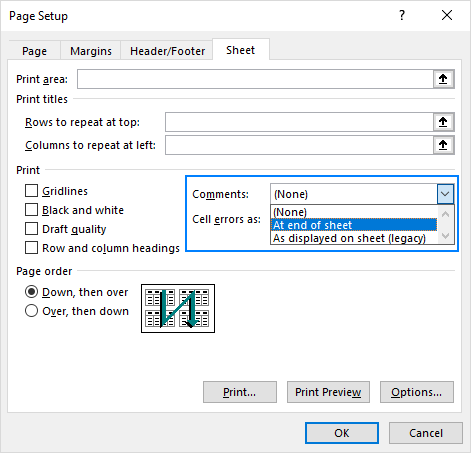
Airson tuilleadh fiosrachaidh, faic Mar a clò-bhuaileas tu beachdan ann an Excel.
Mar a chlò-bhuaileas tu bileagan seòlaidh o Excel
Gus bileagan puist a chlò-bhualadh o Excel, cleachd am feart Mail Merge.Feuch gum bi thu deiseil gur dòcha gun toir e beagan ùine dhut na bileagan fhaighinn ceart air a’ chiad fheuchainn. Gheibhear na ceumannan mionaideach le tòrr mholaidhean feumail san oideachadh seo: Mar a nì thu agus a chlò-bhuaileas bileagan bho Excel.
3> sònraich dè dìreach a bu chòir dhut a chlò-bhualadh agus rèitich iomaill na duilleige, an stiùireadh, meud a’ phàipeir, is msaa. - Briog air a’ phutan Clò-bhuail .
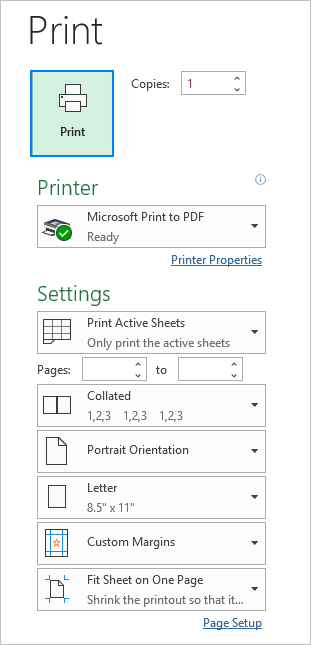
Tagh dè a chlò-bhuaileas tu: taghadh, duilleag no leabhar-obrach slàn
Gus innse do Excel dè an dàta agus na nithean a bu chòir a bhith sa chlò-bhualadh, fo Roghainnean , cliog air an t-saighead ri taobh Clò-bhuail Duilleagan Gnìomhach , agus tagh aon de na roghainnean seo: 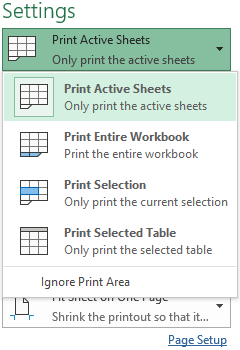
Gu h-ìosal gheibh thu mìneachadh goirid air gach suidheachadh a chithear san dealbh-sgrìn gu h-àrd agus mar a chleachdas tu gu ceart orra.
Clò-bhuail taghadh / raon
Gus dìreach raon sònraichte de cheallan a chlò-bhualadh, comharraich e air an duilleag, agus an uair sin tagh Print Selection . Gus ceallan neo raointean nach eil faisg air làimh a thaghadh, cum an iuchair Ctrl fhad 's a tha thu a' taghadh.
Clò-bhuail duilleag(an) slàn
Gus an duilleag slàn<12 a chlò-bhualadh> a tha fosgailte agad an-dràsta, tagh Clò-bhuail Duilleagan Gnìomhach .
Gus ioma-dhuilleagan a chlò-bhualadh, cliog air tabaichean nan duilleagan fhad 's a chumas tu an iuchair Ctrl, agus an uair sin tagh Clò-bhuail Duilleagan Gnìomhach .
Clò-bhuail leabhar-obrach slàn
Gus a h-uile duilleag a chlò-bhualadh san leabhar-obrach làithreach, tagh Clò-bhuail Leabhar-obrach Iomlan .
Clò-bhuail clàr Excel
Gus clàr Excel a chlò-bhualadh, cliog air ceal sam bith sa bhòrd agad, agus an uair sin tagh Clò-bhuail Clàr Taghte . Cha nochd an roghainn seo ach nuair a tha an clàr no am pàirt dheth air a thaghadh.
Mar a chlò-bhuaileas tu an aon raon ann an ioma-dhuilleag
Nuair a bhios tu ag obair leduilleagan-obrach le structar co-ionann, leithid fàirdealan no aithisgean reic, bidh e follaiseach gu bheil thu airson an aon fhearg a chlò-bhualadh anns na duilleagan gu lèir. Seo an dòigh as luaithe air seo a dhèanamh:
- Fosgail a’ chiad duilleag agus tagh an raon airson a chlò-bhualadh.
- Nuair a chumas tu an iuchair Ctrl, cliog air tabaichean dhuilleagan eile gus an clò-bhualadh. Gus duilleagan faisg air làimh a thaghadh, cliog air a’ chiad taba duilleag, cùm an iuchair Shift agus cliog air an taba duilleag mu dheireadh.
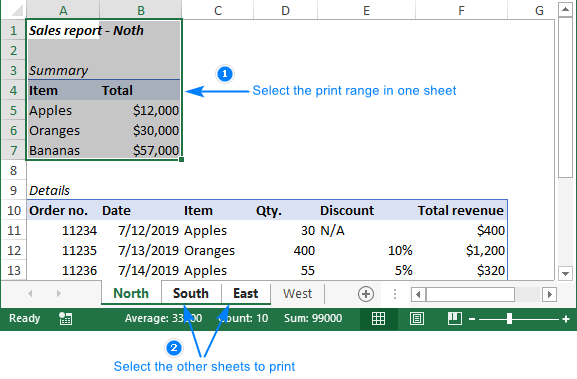
- Briog Ctrl + P agus tagh Print Selection anns an liosta tuiteam-sìos dìreach fo Roghainnean .
- Briog air Clò-bhuail am putan .
Gliocas. Gus dèanamh cinnteach gu bheil Excel gu bhith a’ clò-bhualadh an dàta a tha thu ag iarraidh, thoir sùil air an àireamh de dhuilleagan aig bonn na h-earrainn Ro-shealladh . Ma thagh thu dìreach aon raon airson gach duilleag, bu chòir an àireamh de dhuilleagan a bhith co-ionnan ris an àireamh de dhuilleagan taghte. Ma thèid dà raon no barrachd a thaghadh, thèid gach fear a chlò-bhualadh air duilleag air leth, gus an dèan thu iomadachadh air an àireamh de dhuilleagan leis an àireamh de raointean. Airson làn smachd, cleachd na saighdean deas is clì gus a dhol tro gach ro-shealladh duilleag clò-bhuailte. 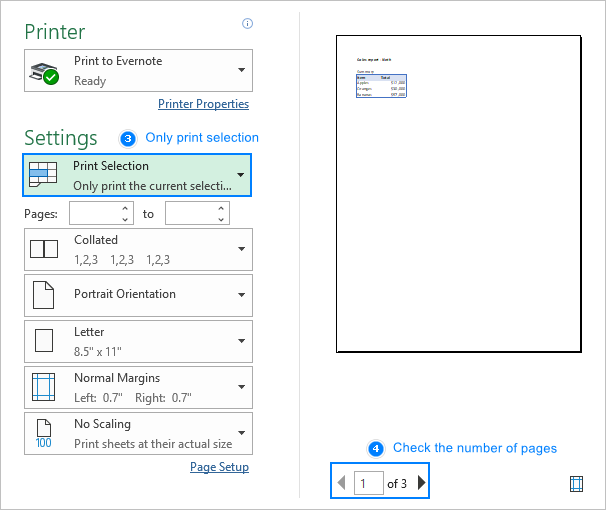
Gliocas. Gus an raon clò-bhualaidh a shuidheachadh ann an ioma-dhuilleagan, faodaidh tu na macros Clò-bhualaidh seo a chleachdadh.
Mar a chlò-bhuaileas tu duilleag-clèithe Excel air aon duilleag
Gu gnàthach, bidh Excel a’ clò-bhualadh dhuilleagan aig an fhìor mheud. Mar sin, mar as motha an duilleag-obrach agad, is ann as motha de dhuilleagan a bheir e. Gus duilleag Excel a chlò-bhualadh air aon duilleag, tagh aon de na Roghainnean sgèileachaidh a leanas a tha a' fuireach aig andeireadh na h-earrainn Roghainnean san uinneig Clò-bhuail Ro-shealladh :
- Faigh an duilleag air aon duilleag – crìonaidh seo an duilleag mar sin gu bheil e a' freagairt air aon duilleag.
- Faigh a h-uile colbh air aon duilleag – clò-bhualaidh seo a h-uile colbh air aon duilleag fhad 's a dh' fhaodadh na sreathan a bhith air an roinn thairis air grunn dhuilleagan. <9 Cuir a h-uile sreath air aon duilleag – clò-bhuailidh seo a h-uile sreath air aon duilleag, ach dh’ fhaodadh gum bi na colbhan a’ leudachadh gu iomadh duilleag.
Gu thoir air falbh an sgèile , tagh Gun sgèileadh anns an liosta roghainnean. 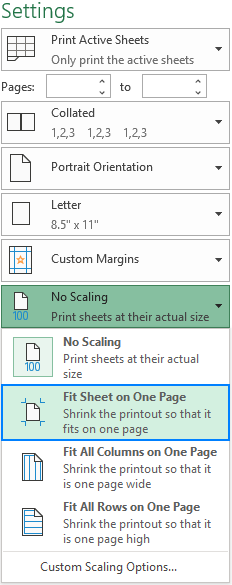
Feuch gum bi thu gu math faiceallach nuair a bhios tu a’ clò-bhualadh air aon duilleag – ann an duilleag mhòr, dh’ fhaodadh nach gabh do chlò-bhualadh a leughadh. Gus faighinn a-mach dè an ìre de sgèileadh a thèid a chleachdadh, cliog air Roghainnean Sgèileadh Custom… . Fosglaidh seo am bogsa deasbaid Page Setup , far an coimhead thu air an àireamh sa bhogsa Atharraich gu : 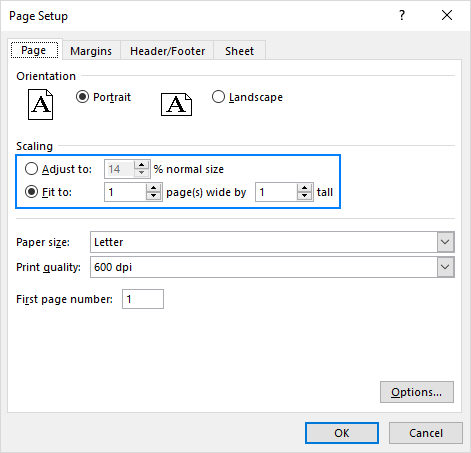
Ma tha an àireamh Atharraich gu ìosal, bidh leth-bhreac clò-bhuailte duilich a leughadh. Anns a’ chùis seo, dh’ fhaodadh na h-atharraichean a leanas a bhith feumail:
- Atharraich stiùireadh na duilleige . Tha an stiùireadh bunaiteach Dealbh ag obair gu math airson duilleagan-obrach aig a bheil barrachd shreathan na cholbhan. Ma tha barrachd cholbhan air an duilleag agad na sreathan, atharraich stiùireadh na duilleige gu Tìr-tìre .
- Atharraich na h-iomaill . Mar as lugha na h-iomaill, 's ann as motha de rùm a bhios ann airson an dàta agad.
- Sònraich an àireamh de dhuilleagan . Gus duilleag-clèithe Excel a chlò-bhualadh air àireamh ro-mhìnichte de dhuilleagan, air an Duilleag taba a' chòmhraidh Suidhich na duilleige , fo Sgèileadh , cuir a-steach an àireamh de dhuilleagan anns an dà bhogsa Fit to (leathan is àrd) . Thoir an aire nach leig thu le bhith a’ cleachdadh an roghainn seo briseadh duilleag làimhe sam bith.
Clò-bhuail gu faidhle – sàbhail an toradh airson a chleachdadh nas fhaide air adhart
’S e Clò-bhuail gu Faidhle aon de na feartan clò-bhualaidh Excel as annasaiche nach deach a mheas gu mòr le mòran. Ann an ùine ghoirid, sàbhalaidh an roghainn seo toradh gu faidhle an àite a chur gu clò-bhualadair.
Carson a bhiodh tu airson clò-bhualadh gu faidhle? Gus ùine a shàbhaladh nuair a tha feum air lethbhric clò-bhuailte a bharrachd den aon sgrìobhainn. Is e am beachd gun rèitich thu na roghainnean clò-bhualaidh (iomaill, stiùireadh, briseadh dhuilleagan, msaa) dìreach aon turas agus sàbhail an toradh gu sgrìobhainn .pdf. An ath thuras a dh'fheumas tu lethbhreac cruaidh, dìreach fosgail am faidhle .pdf sin agus buail Clò-bhuail .
Sùil air mar a dh'obraicheas sin:
- Air an Cruth na duilleige taba, rèitich na roghainnean clò-bhualaidh a tha a dhìth agus brùth Ctrl + P .
- San uinneag Clò-bhuail Ro-shealladh , fosgail an Clò-bhualadair drop- sìos liosta, agus tagh Clò-bhuail gu Faidhle .
- Briog air a' phutan Clò-bhuail .
- Tagh far an sàbhail thu faidhle .png anns a bheil an toradh.
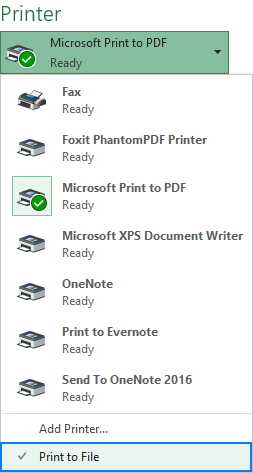
Clò-bhuail ro-shealladh ann an Excel
Tha e an-còmhnaidh na dheagh bheachd ro-shealladh fhaighinn air toraidhean mus clò-bhuail thu gus toraidhean ris nach robh dùil a sheachnadh. Tha dòigh no dhà ann gus ro-shealladh clò-bhualaidh fhaighinn ann an Excel:
- Briog air Faidhle > Clò-bhuail .
- Brùth air a’ chlò-bhualadhro-shealladh shortcut Ctrl + P neo Ctrl + F2 .
Tha Excel Print Preview na inneal air leth cuideachail a thaobh sàbhaladh do phàipear, inc agus nerves. Chan e a-mhàin gu bheil e a’ sealltainn dìreach mar a choimheadas na duilleagan-obrach agad air pàipear, ach leigidh e cuideachd atharrachaidhean sònraichte a dhèanamh gu dìreach san uinneag ro-shealladh:
- Gus ro-shealladh fhaighinn air na an ath agus duilleagan roimhe , cleachd na saighdean deas is clì aig bonn na h-uinneige no cuir a-steach àireamh na duilleige sa bhogsa agus buail Enter . Cha nochd na saighdean ach nuair a tha barrachd air aon duilleag clò-bhuailte de dhàta air duilleag no raon a thaghte.
- Gus duilleag iomaill a shealltainn, cliog air a' phutan Show Margins aig a' bhonn - oisean deas. Gus na h-oirean a dhèanamh nas fharsainge no nas cumhainge, dìreach slaod iad leis an luchag. 'S urrainn dhut leud a' cholbh atharrachadh cuideachd le bhith a' slaodadh na làmhan aig mullach no bonn na h-uinneige ro-shealladh clò.
- Ged nach eil sleamhnag sùm aig Excel Print Preview, faodaidh tu cumanta a chleachdadh shortcut Ctrl + cuibhle scrollaidh gus beagan zooming a dhèanamh. Airson faighinn air ais dhan mheud thùsail, briog air a' phutan Sùm gu Duilleag san oisean gu h-ìosal air an làimh dheis.

Gus fàgail Clò-bhuail Ro-shealladh agus till don duilleag-obrach agad, cliog air an t-saighead san oisean gu h-àrd air an taobh chlì den uinneag Print Preview .
Roghainnean is feartan clò-bhualaidh Excel
The tha na roghainnean clò-bhualaidh as trice a chleachdar rim faighinn anns an uinneag Ro-shealladh Clò-bhualaidh air a bheilear a’ beachdachadh gu h-àrd. Eadhon nas mothatha roghainnean air an toirt seachad air tab Cruth na duilleige den rioban Excel: 
A bharrachd air a bhith a’ rèiteachadh iomaill dhuilleagan agus meud pàipear, an seo faodaidh tu briseadh dhuilleagan a chuir a-steach agus a thoirt air falbh, raon clò-bhualaidh a shuidheachadh, falach is sealltainn loidhnichean-clèithe, sònraich na sreathan agus na colbhan airson ath-aithris air gach duilleag clò-bhuailte, agus barrachd.
Tha roghainnean adhartach far nach eil àite air an ribean rim faighinn sa bhogsa deasbaid Suidhichear na duilleige . Gus fhosgladh, cliog air an lannsair còmhraidh  sa bhuidheann Page Setup air an taba Cruth na duilleige .
sa bhuidheann Page Setup air an taba Cruth na duilleige . 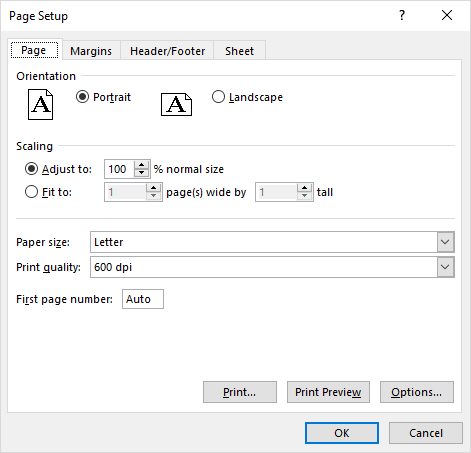
Nota. Gabhaidh am bogsa deasbaid Page Setup fhosgladh cuideachd bhon uinneag Clò-bhuail Preview. Anns a' chùis seo, dh'fhaoidte gun tèid cuid dhe na roghainnean, mar eisimpleir Print area no Rothan gus ath-aithris aig mullach a chur à comas. Gus na feartan seo a chur an comas, fosgail an còmhradh Setup Page on tab Page Layout tab.
Raon clò-bhualaidh Excel
Gus dèanamh cinnteach gun clò-bhuaileas Excel pàirt shònraichte dhen chliath-dhuilleag agad 's nach eil an dàta gu lèir, suidhich an raon clò-bhualaidh. Seo mar a leanas:
- Tagh raon no barrachd a tha thu airson a chlò-bhualadh.
- Air an taba Cruth na duilleige , san Suidheachadh na duilleige buidheann, briog air Clò-bhuail Raon > Suidhich Raon Clò-bhualaidh .
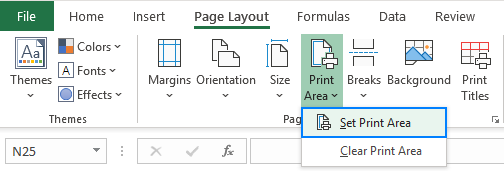
Tha an suidheachadh Print Area air a shàbhaladh nuair a shàbhaileas tu an leabhar-obrach. Mar sin, nuair a clò-bhuaileas tu an duilleag shònraichte seo, cha bhi ann an lethbhreac cruaidh ach an raon clò-bhualaidh.
Airson tuilleadh fiosrachaidh, faic Mar a shuidhicheas tu raon clò-bhualaidh ann an Excel.
Mar a chuireas tu clò-bhualadh ris.putan gu Barra Inneal Ruigsinneachd Luath Excel
Ma bhios tu a’ clò-bhualadh ann an Excel gu tric, dh’ fhaodadh gum biodh e goireasach an àithne Clò-bhualaidh a bhith agad air a’ Chrann Inneal Ruigsinneachd Luath. Airson seo, dìreach dèan na leanas:
- Briog air a’ phutan Gnàthaich an Crann Inneal Ruigsinneachd Luath (an t-saighead shìos aig fìor cheann a’ bhàr-inneil Cothrom Luath).
- Anns an liosta de na h-òrdughan a tha air an taisbeanadh, tagh Clò-bhuail Ro-shealladh agus Clò-bhuail . Dèanta!
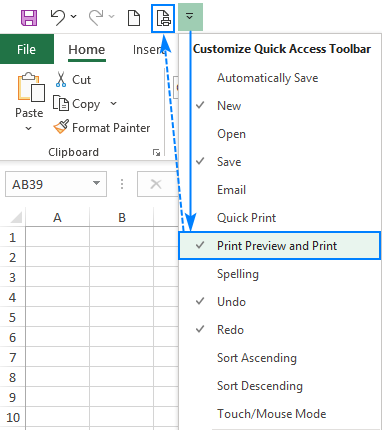
Mar a chuireas tu brisidhean dhuilleagan a-steach ann an Excel
Nuair a bhios tu a’ clò-bhualadh cliath-dhuilleag mhòr, ’s urrainn dhut smachd a chumail air mar a tha an dàta air a roinn thairis air iomadh duilleag le bhith a’ cuir a-steach briseadh dhuilleagan. Seo mar a dh'obraicheas e:
- Briog air an t-sreath no an colbh a tha thu airson gluasad gu duilleag ùr.
- Air an taba Cruth na duilleige , anns a' phutan Suidhichear na duilleige buidheann, briog air Briseadh > Cuir a-steach Briseadh na duilleige .
Tha briseadh duilleag air a chuir a-steach . Gus faicinn dè an dàta a thuiteas air diofar dhuilleagan, gluais chun taba View agus cuir an comas Ro-shealladh Briseadh na duilleige . 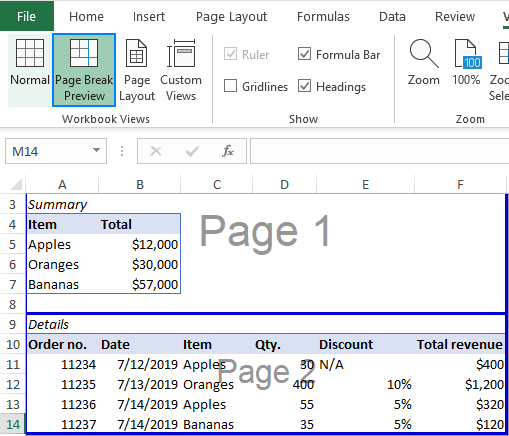
Ma tha thu airson suidheachadh briseadh duilleag sònraichte atharrachadh, gluais e ge brith càite bheil thu ag iarraidh le bhith a' slaodadh na loidhne-bhriseadh.
Airson barrachd fiosrachaidh, faic Mar a chuireas tu a-steach agus a bheir air falbh briseadh dhuilleagan ann an Excel.
Mar a chlò-bhuaileas tu foirmlean ann an Excel
Gus am faigh Excel air foirmlean a chlò-bhualadh an àite nan toraidhean àireamhaichte aca, cha leig thu leas ach foirmle a shealltainn ann an duilleag-obrach, agus an uairsin clò-bhuail e mar as àbhaist.
Gus an dèan thu e, gluais gu Formulas taba, agus cliog air a’ phutan Show Formulas sa bhuidheann Formula Auditing . 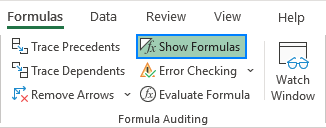
Mar a chlò-bhuaileas tu clàr ann an Excel
Gus dìreach cairt a chlò-bhualadh às aonais dàta duilleag-obrach , tagh an clàr ùidh agus brùth Ctrl + P . Anns an uinneag Clò-bhuail Ro-shealladh , chì thu ro-shealladh cairt air an taobh dheas agus an roghainn Clò-bhuail Cairt a thagh thu air a thaghadh fo Roghainnean . Ma tha coltas gu bheil an ro-shealladh mar a thogras tu, cliog air Print ; air neo eile atharraich na roghainnean: 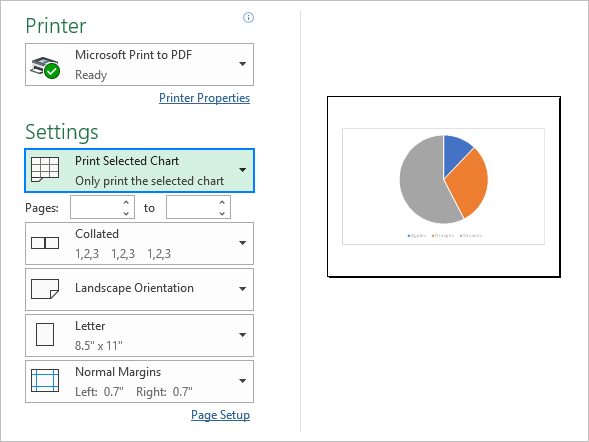
Molaidhean is notaichean:
- Gus a h-uile susbaint ann an duilleag a chlò-bhualadh a’ gabhail a-steach a’ chairt, brùth Ctrl + P gun dad a thaghadh air an duilleag, agus dèan cinnteach tha an roghainn Clò-bhuail Duilleagan Gnìomhach air a thaghadh fo Roghainnean .
- Chan urrainn dhut an sgèileadh de chairt sa Clò-bhuail atharrachadh Ro-shealladh uinneag. Ma tha thu airson 's gum bi a' chairt clò-bhuailte a' freagairt air an duilleag slàn , atharraich meud a' ghraf agad gus a dhèanamh nas motha.
Mar a chlò-bhuaileas tu loidhnichean-clèithe ann an Excel
A ghnàth, tha gach duilleag-obrach air a chlò-bhualadh às aonais gridlines. Ma tha thu airson cliath-dhuilleag Excel a chlò-bhualadh le loidhnichean eadar na ceallan agad, seo na dh'fheumas tu a dhèanamh:
- Switch to the Page Layout tab.
- anns an Buidheann Roghainnean Duilleag , fo Gridlines , thoir sùil air a’ bhogsa Print .
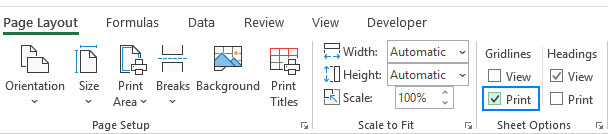
Dè a dh’atharraicheas dath nan loidhnichean-clèithe clò-bhuailte? Gheibhear an stiùireadh mionaideach ann an Mar a nì thu loidhnichean-clèithe clò-bhualaidh Excel.

